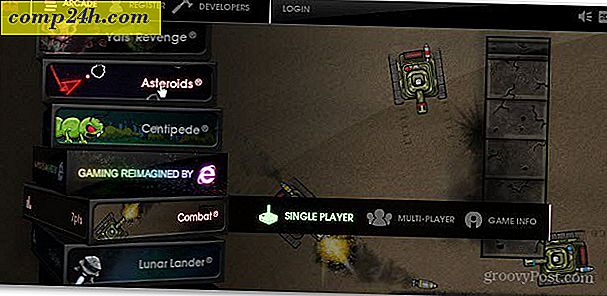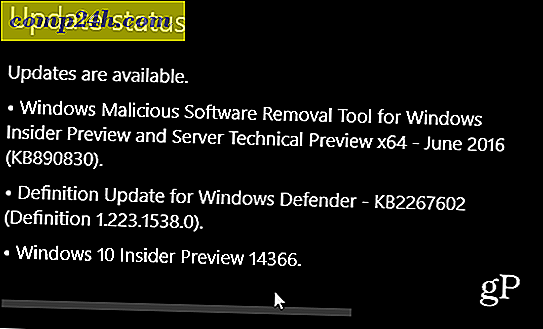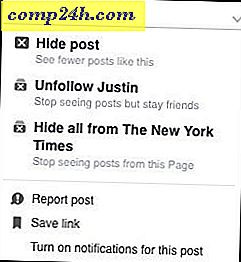Windows RT ile Microsoft Yüzeyinde Adobe Flash Çalışması Yapın
Microsoft'un Surface RT tableti ve Windows RT çalıştıran diğer cihazlar sadece Flash'ın Microsoft'un Beyaz Listesinde onayladığı sitelerde çalışmasına izin verir. Çalışmak için Flash gerektiren herhangi bir siteyi nasıl yapacağınız aşağıda açıklanmıştır.
HTML 5, Flash'ın web üzerindeki görevlerini üstlenirken, onu kullanan pek çok site var. Adobe Flash gerektiren bir siteye giderseniz ve Microsoft'un Beyaz Listesi'nde onaylanmadıysa, buna benzer bir ekran görürsünüz.

Yüklemek için simgeye dokunmaktan bile rahatsız olmayın. Çalışmayacak ve sadece aşağıdaki mesajı alacaksınız. Bu, IE'nin Masaüstü ve Metro sürümüyle ilgilidir.

Surface RT Üzerinde Elle Çalışan Flash Siteleri Çalışması
XDA forumunda Marvin_S tarafından açıklanan bu yöntem, IE 10 Uyumluluk Listesini düzenlemenizi sağlar. Masaüstüne gidin ve Internet Explorer'ı açın ve Menü çubuğunu görüntülemek için ALT tuşuna basın. Ardından Araçlar> Uyumluluk Görünümü Ayarları'na gidin .

Uyumluluk Görünümü Ayarları penceresi açıldığında, “Güncelleştirilmiş Uyumluluk Listelerini Microsoft'tan İndir” kutusunun işaretini kaldırın ve Kapat'ı tıklatın.

Şimdi klavye kısayolu WinKey + R'yi kullanın ve aşağıdaki dizine yazın veya yapıştırın ve Tamam'a tıklayın.
C: \ Kullanıcılar \ [USER_NAME] \ AppData \ Local \ Microsoft \ Internet Explorer \ IECompatData

Orada iecompatdata.exe adında bir dosya olmalı . Üzerine sağ tıklayın ve Birlikte Aç> Not Defteri'ni seçin.

Dosyada, Bul iletişim kutusunu açmak için Ctrl + F tuşlarına basmanızı ve etiketi bulmak için flash : tipini kullanmanızı öneririm.

Ardından biraz daha aşağı doğru ilerleyin ve Etiketler arasına yazarak Beyaz Listeye eklemek istediğiniz alanı yazın. Sadece örnek olarak listelenen diğerleri kullanın.
Bu örnekte TWiT canlı akışının çalışmasını istiyorum. Bu yüzden ekledim: live.twit.tv Elbette istediğiniz herhangi bir alan adını ve istediğiniz kadar ekleyebilirsiniz.

Bir alan ekledikten sonra Ctrl + S'ye basarak veya Dosya> Kaydet'e giderek kaydettiğinizden emin olun .

Şimdi Başlat ekranına gidin ve IE 10'un metro / modern sürümünü açın. Sonra Internet Explorer Ayarlarını açmak için WinKey + I tuşlarına basın. İnternet Seçenekleri'ni seçin.

Şimdi Tarama Geçmişini silmek için Sil düğmesine tıklayın.

Silindikten sonra, listeye eklediğiniz web sayfasına gidin ve normal gibi görünmelidir.

Bu hack hakkında birkaç şey. Uyumluluk Listesi güncellemelerini (sürecin ilk bölümünde) devre dışı bıraktığınızda, Microsoft'un gelecekteki beyaz liste güncellemelerini kaçırıyor olacaksınız. Gelecekteki güncellemelerin ne olduğuna bağlı olarak, onları gerçekten isteyebilirsiniz. Listeye yalnızca etki alanları değil, ayrıca IE 10'un bunları en iyi kalitede görüntülemesine olanak tanıyan güncelleştirmeler de vardır.
Bu nedenle, kopyalayıp yapıştırabileceğiniz ayrı bir dosyada istediğiniz sitelerin listesini tutmak isteyebilirsiniz. Ardından, Uyumluluk Listesi güncellemelerini zaman zaman etkinleştirin ve ne olduğunu görün. Güncellemeler size fazla teklif sunmuyorsa, listenizi tekrar ekleyebilir ve Uyumluluk Listesi güncellemelerini tekrar devre dışı bırakabilirsiniz.
Biraz güçlük ama işe yarıyor. Kayıt Defterini de kırmanın bir yolu var, fakat bu, tecrübeli olmayan bir kullanıcıysanız daha güvenli bir yoldur.
Güncelleme: Windows RT Beyaz Listesi Flash Aracı
XDA Forum üyesi TheDroidKid, bir betik çalıştırarak eylemleri kolayca hazırlamanıza olanak veren Beyaz Liste Flash Aracı V1.5'i geliştirdi.

Bunu daha kolay bir seçenek olarak bulabilirsiniz, ancak şu anda bir sitenin Beyaz Listeye eklenmesi iki dakika kadar sürer. Yalnızca alan adlarını eklemek daha hızlıdır, ancak araç geliştiriciye göre 2.0 sürümünde geliştirilecek şekilde ayarlanmıştır.